Apa itu Laragon?
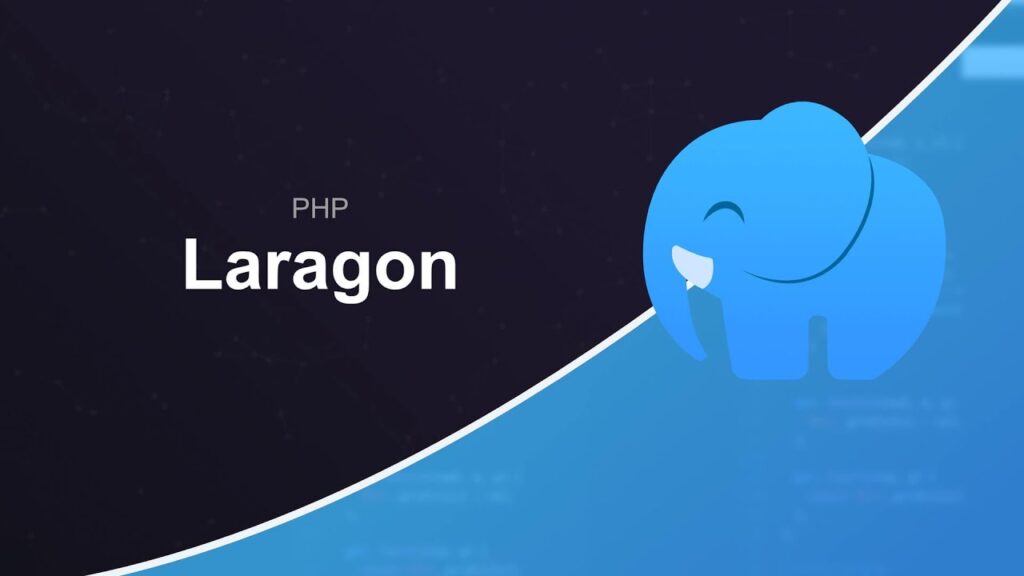
Laragon adalah sebuah perangkat lunak yang dirancang untuk menyediakan lingkungan server lokal yang efisien dan mudah digunakan bagi pengembang web. Salah satu keunggulan Laragon terletak pada kesederhanaannya dalam pengaturan dan penggunaannya yang intuitif. Pengembang dapat memulai proyek baru dalam waktu singkat tanpa harus melalui proses yang rumit, berkat antarmuka yang ramah pengguna. Laragon mendukung berbagai jenis aplikasi web, termasuk framework PHP, database seperti MySQL, serta platform seperti WordPress, memungkinkan pengembang untuk melakukan pengembangan dan pengujian dengan cepat.
Salah satu fitur utama dari Laragon adalah kemampuannya untuk mengelola banyak proyek secara bersamaan dengan mudah. Dengan hanya beberapa klik, pengguna dapat membuat, memodifikasi, atau menghapus proyek dalam lingkungan pengembangan lokal mereka. Selain itu, Laragon dilengkapi dengan fitur auto-virtualhost, yang memungkinkan pembuatan domain lokal tanpa konfigurasi manual yang rumit. Ini sangat berguna bagi pengembang yang bekerja dengan berbagai proyek, karena mereka dapat dengan cepat beralih di antara proyek-proyek tersebut tanpa kesulitan.
Laragon juga menyediakan berbagai alat pengembangan yang terintegrasi, seperti Composer untuk manajemen dependensi PHP, serta dukungan untuk alat pengelolaan database seperti Adminer. Keunggulan lainnya adalah kinerja yang tinggi, yang banyak dihargai oleh pengembang yang membutuhkan kecepatan dalam menguji dan mengembangkan aplikasi. Dengan semua fitur ini, Laragon telah menjadi pilihan populer di kalangan pengembang web, khususnya untuk melakukan pengembangan WordPress. Fleksibilitas dan kemudahan penggunaan Laragon menjadikannya alat yang sangat berharga dalam proses pengembangan modern.
Persiapan Sebelum Menginstall Laragon
Sebelum melakukan pemasangan Laragon untuk mengembangkan situs WordPress, penting untuk memastikan bahwa komputer Anda memenuhi syarat sistem yang diperlukan. Laragon adalah alat pengembangan yang ringan dan mudah digunakan, tetapi ada beberapa kriteria yang harus dipenuhi agar dapat berfungsi dengan baik. Pastikan sistem operasi Anda adalah Windows 10 atau versi lebih baru. Selain itu, pastikan juga bahwa perangkat keras Anda memiliki RAM minimal 4 GB dan ruang penyimpanan yang cukup untuk menginstal dan menjalankan aplikasi.
Langkah pertama yang dapat dilakukan adalah mengunduh Laragon dari situs resminya. Pergilah ke halaman unduh Laragon, dan pilih versi terbaru yang sesuai. Biasanya, versi yang lebih baru menyertakan pembaruan dan perbaikan bug yang dapat mempengaruhi kinerja. Setelah proses pengunduhan selesai, buka file installer dan ikuti instruksi yang muncul di layar. Ini adalah proses yang sangat sederhana dan umumnya tidak memerlukan keahlian teknis yang tinggi.
Setelah proses instalasi selesai, langkah selanjutnya adalah melakukan konfigurasi awal. Laragon dirancang untuk memudahkan pengguna dalam mengelola server lokal, namun ada beberapa pengaturan yang perlu diperhatikan. Buka aplikasi Laragon dan configure setting sesuai dengan preferensi Anda, khususnya pengaturan port dan domain yang akan digunakan saat membuat situs WordPress. Selain itu, penting juga untuk memastikan Anda menginstal software pendukung seperti Git, jika diperlukan, untuk mengelola repositori proyek dan mempercepat alur kerja.
Setelah semua langkah persiapan ini dilakukan, Anda telah siap untuk mulai menggunakan Laragon untuk membuat situs WordPress. Dengan meratapi syarat sistem dan melakukan pengaturan awal dengan benar, pengalaman pengembangan Anda akan lebih lancar dan efektif.
Langkah-langkah Membuat WordPress dalam 1 Menit
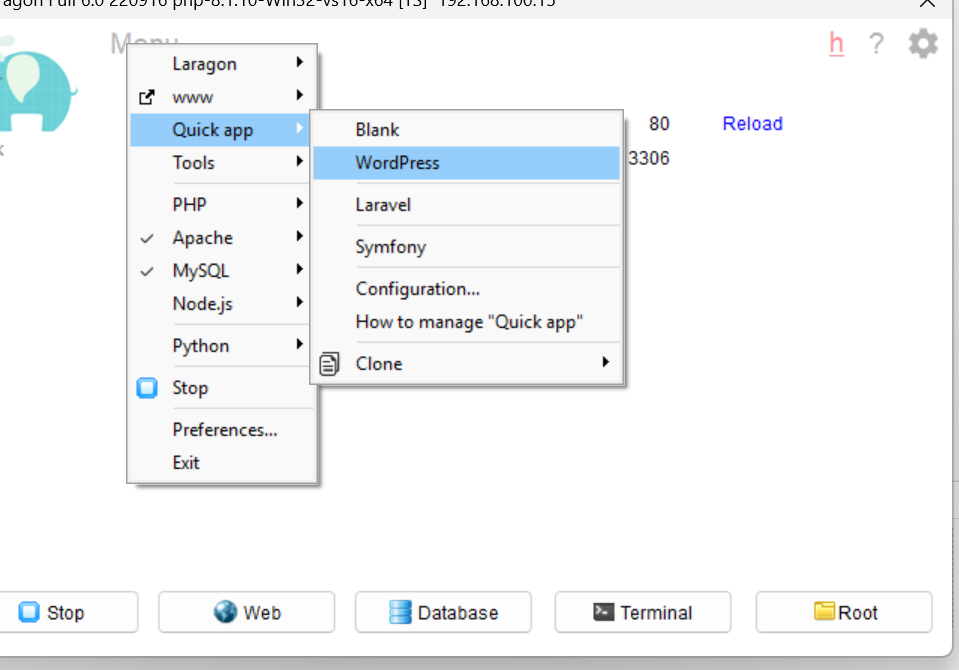
Membuat situs web WordPress dengan Laragon dalam waktu singkat tidak memerlukan keahlian teknis yang mendalam. Pertama-tama, pastikan Anda telah mengunduh dan menginstal Laragon di perangkat Anda. Setelah instalasi selesai, buka aplikasi Laragon untuk memulai proses pembuatan WordPress. Laragon memiliki antarmuka yang intuitif, sehingga memudahkan Anda untuk menemukan opsi yang dibutuhkan.
Setelah Laragon terbuka, klik pada opsi “Menu” dan pilih “Proyek Baru”. Dalam menu ini, Anda akan melihat berbagai aplikasi yang dapat dipilih. Pilih WordPress sebagai aplikasi yang ingin Anda gunakan untuk menginstal situs Anda. Pada tahap ini, Laragon akan secara otomatis mendownload versi terbaru WordPress. Pastikan koneksi internet Anda stabil untuk mempercepat proses ini.
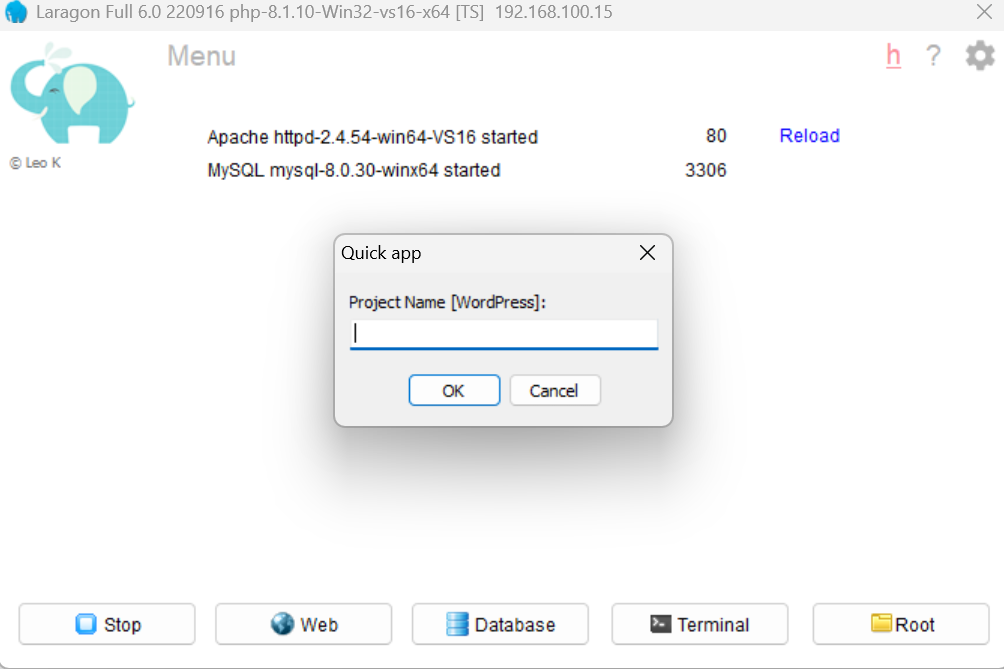
Saat proses download selesai, Laragon akan meminta Anda untuk memberikan nama proyek yang diinginkan. pilih nama yang sesuai dengan tema atau tujuan situs Anda. Setelah memilih nama, tekan tombol “Buat” atau “Create”, dan Laragon akan mulai menjalankan proses instalasi. Tunggu sebentar hingga instalasi selesai, yang biasanya hanya memakan waktu kurang dari satu menit.
Setelah instalasi selesai, Laragon akan memberikan link untuk mengakses situs WordPress Anda. Klik pada link tersebut untuk membuka situs dan melakukan konfigurasi awal, seperti pengaturan database dan pengguna. Agar proses ini berjalan lancar, pastikan untuk memperhatikan pengaturan yang diperlukan dan tidak melewatkan langkah-langkah penting. Anda kini memiliki situs WordPress yang berfungsi dengan baik dan siap untuk dikembangkan sesuai kebutuhan Anda.
Mengelola dan Mengakses Situs WordPress Anda
Setelah berhasil membuat situs WordPress menggunakan Laragon, langkah berikutnya adalah mengelola dan mengakses situs tersebut dengan efektif. Untuk mengunjungi situs WordPress lokal Anda, cukup buka browser dan masukkan alamat URL yang telah ditentukan, biasanya berbentuk http://localhost/nama-folder-situs. Ini akan membawa Anda ke halaman depan situs Anda di mana Anda dapat melihat hasil kerja Anda secara langsung.
Untuk mengakses dashboard admin, Anda perlu melangkah lebih jauh dengan menambahkan “/wp-admin” di akhir URL yang sama, sehingga alamatnya menjadi http://localhost/nama-folder-situs/wp-admin. Di sini, Anda diharuskan untuk memasukkan nama pengguna dan kata sandi yang telah Anda buat saat instalasi. Setelah masuk, Anda akan disambut oleh antarmuka pengelolaan WordPress yang memungkinkan Anda mengatur berbagai aspek situs, termasuk tema, plugin, dan konten.
Pengaturan dasar, seperti pengaturan umum, membaca, dan diskusi, dapat ditemui di menu Settings di dashboard. Pada bagian ini, Anda bisa melakukan personalisasi seperti mengganti judul situs, menyesuaikan deskripsi singkat, serta mengatur bagaimana pengunjung dapat berinteraksi dengan situs Anda. Selain itu, Anda dapat menambah dan mengedit konten melalui menu Posts atau Pages, tergantung pada jenis materi yang ingin Anda sajikan. Untuk mengubah tema, pilih menu Appearance dan pilih Themes untuk menginstal atau mengaktifkan tema yang diinginkan.
Kemampuan untuk melakukan perubahan ini adalah esensial dalam pengembangan situs WordPress Anda. Dengan memahami cara mengelola dan mengakses situs, Anda akan lebih siap untuk melanjutkan pengembangan yang lebih kompleks dan menyeluruh dalam proyek Anda.

